Activați Office
Applies To
Excel pentru Microsoft 365 Word pentru Microsoft 365 Outlook pentru Microsoft 365 PowerPoint pentru Microsoft 365 Access pentru Microsoft 365 OneNote pentru Microsoft 365 Publisher pentru Microsoft 365 Visio Plan 2 Excel 2024 Word 2024 Outlook 2024 PowerPoint 2024 Access 2024 OneNote 2024 Project Standard 2024 Visio Professional 2024 Visio Standard 2024 Office 2024 Excel 2021 Word 2021 Outlook 2021 PowerPoint 2021 Access 2021 Project Standard 2021 Publisher 2021 Visio Professional 2021 Visio Standard 2021 Office 2021 OneNote 2021 Excel 2019 Word 2019 Outlook 2019 PowerPoint 2019 Access 2019 Project Standard 2019 Publisher 2019 Visio Professional 2019 Visio Standard 2019 Office 2019 Excel 2016 Word 2016 Outlook 2016 PowerPoint 2016 Access 2016 OneNote 2016 Publisher 2016 Office 2016 Microsoft 365 pentru domiciliu Office pentru firmă Office.com Project pentru Office 365|
Asistența ghidată din browser poate oferi soluții digitale pentru problemele Office |
Selectați versiunea de Microsoft 365 mai jos pentru a afla cum să activați Microsoft 365.
Activarea Microsoft 365 sau a unei versiuni de Office fără abonament
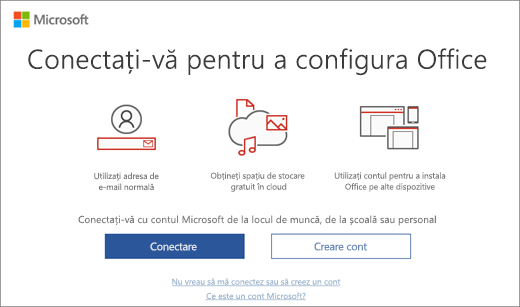
Atunci când porniți o aplicație Microsoft 365 care nu este activată, vi se va solicita să vă conectați la Microsoft 365. Nu uitați să vă conectați utilizând contul Microsoft sau contul de la locul de muncă sau de la școală pe care l-ați utilizat pentru a cumpăra sau a vă abona la Microsoft 365.
: Dacă Microsoft 365 a fost preinstalat pe dispozitivul nou, consultați Activarea Office preinstalat pe un dispozitiv Windows nou.
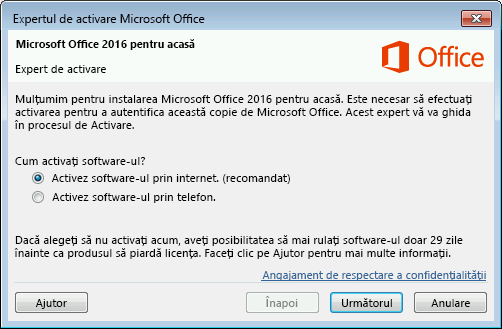
Dacă apare Expertul de activare, Microsoft 365 are nevoie de ajutorul dvs. pentru a-l activa. Urmați instrucțiunile din expert pentru a activa Microsoft 365.
Obțineți ajutor cu activarea Office utilizând Expertul de activare
Activarea Microsoft 365 sau a unei versiuni de Office fără abonament preinstalată pe un dispozitiv Windows nou
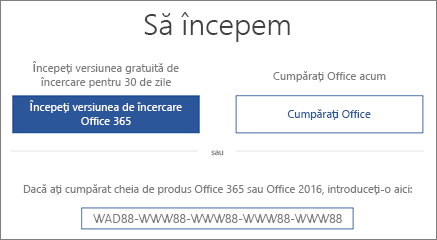
Dacă apare acest ecran, este instalată o versiune de încercare de Microsoft 365 Family sau o versiune de încercare a unei versiuni de Office fără abonament.
Veți vedea acest ecran dacă vă conectați la Microsoft 365 sau la o versiune de Office fără abonament care a fost preinstalată pe un dispozitiv nou, dar nu aveți un produsMicrosoft 365 sau o versiune de Office fără abonament asociată contului dvs.
Pentru a utiliza Microsoft 365 pe dispozitivul nou, puteți activa Microsoft 365 ca versiune de încercare de o lună de Microsoft 365 Family. De asemenea, puteți să cumpărați Microsoft 365 sau o versiune de Office fără abonament, să adăugați Microsoft 365 la un abonament Microsoft 365 existent sau să introduceți o cheie de produs de pe un card nou cu cheie de produs. Dacă aveți o copie mai veche a unei versiuni de Office fără abonament, o puteți instala în schimb.
De asemenea, puteți încerca asistența noastră ghidatăîn browser pentru a vă ajuta cu problemele de activare.
Credeam că acest dispozitiv include Microsoft 365 sau o versiune de Office fără abonament.
Activarea unei achiziții sau oferte Microsoft 365 incluse pe un nou dispozitiv Windows
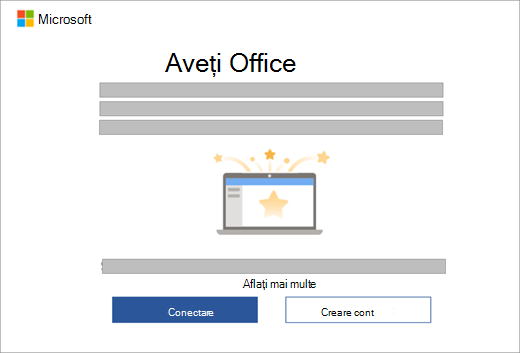
Apare eroarea „Produsele pe care le-am găsit în contul dvs. nu se pot utiliza pentru a activa <app>”
Dacă apare acest ecran, Microsoft 365 este instalat ca abonament pe un an sau ca achiziție unică
O cheie de produs digitală este transmisă către PC, astfel încât nu veți avea nevoie sau nu veți primi o cheie de produs imprimată. Activați Microsoft 365 conectându-vă cu un cont Microsoft. Dacă vă detectăm contul Microsoft, îl vom afișa pe acest ecran. După ce vă conectați, produsul este adăugat la contul Microsoft, astfel încât să îl puteți reinstala mai târziu sau să gestionați abonamentul nou, fără o cheie de produs.
De asemenea, puteți încerca asistența noastră ghidatăîn browser pentru a vă ajuta cu problemele de activare Microsoft 365.
Activarea Office din Programul de reduceri Microsoft pentru locul de muncă
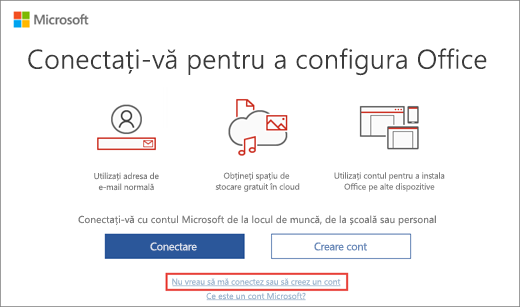
Dacă ați cumpărat Office Professional Plus, Visio Professional sau Project Professional prin intermediul Programul de discounturi la locul de muncă Microsoft angajatorului dvs. (cunoscut anterior ca Microsoft Home Use Program), selectați Nu doresc să mă conectez sau să creez un cont (în partea de jos a ecranului) și introduceți cheia de produs.
Obțineți cheia de produs Microsoft Workplace Discount Program
Activați o cheie de produs nouă sau Microsoft 365
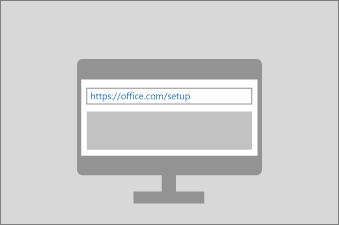
Dacă ați cumpărat un card nou cu cheia de produs Microsoft 365 sau dacă ați primit o cheie de produs atunci când ați cumpărat Microsoft 365 prin intermediul unui magazin online, accesați Office.com/setup sau Microsoft365.com/setup și urmați solicitările de pe ecran. Acesta este un proces unic care adaugă produsul nou la contul Microsoft. După ce valorificați cheia, puteți instala Office.
Depanarea erorilor de activare
Dacă Microsoft 365 nu se poate activa, în cele din urmă afișează fără licență și toate caracteristicile de editare ale Microsoft 365 sunt dezactivate. Microsoft poate deveni fără licență din mai multe motive. De exemplu, dacă abonamentul dvs. Microsoft 365 expiră, trebuie să reînnoiți abonamentul pentru a restaura toate caracteristicile Microsoft 365.
Dacă Microsoft 365 a fost preinstalat pe PC-ul nou, trebuie să începeți o versiune de încercare Microsoft 365 Family sau să cumpărați Microsoft 365 pentru a continua să utilizați Microsoft 365.
: Dacă rulați Microsoft 365 pe Windows 7 (care nu mai este acceptat, consultați Data de sfârșit al perioadei de asistență pentru Windows 7 și Office), trebuie să vă asigurați că TLS 1.2 este activat în mod implicit. Consultați Actualizare pentru a activa TLS 1.1 și TLS 1.2 ca protocoale securizate implicite în WinHTTP în Windows.
Consultați și
Apare o notificare de abonament atunci când deschid o aplicație Microsoft 365











